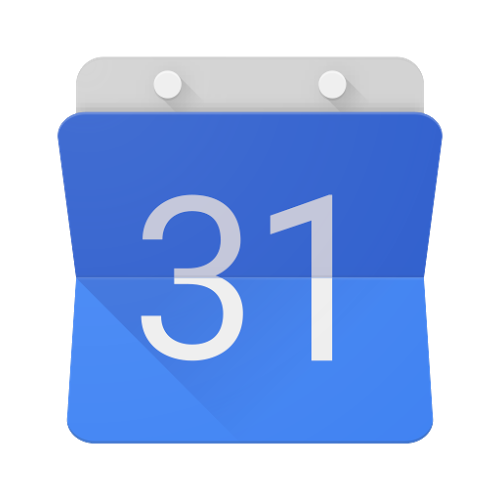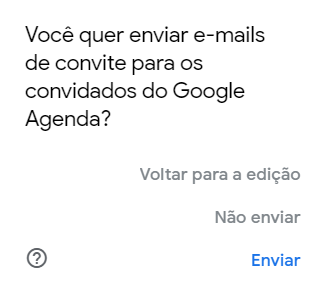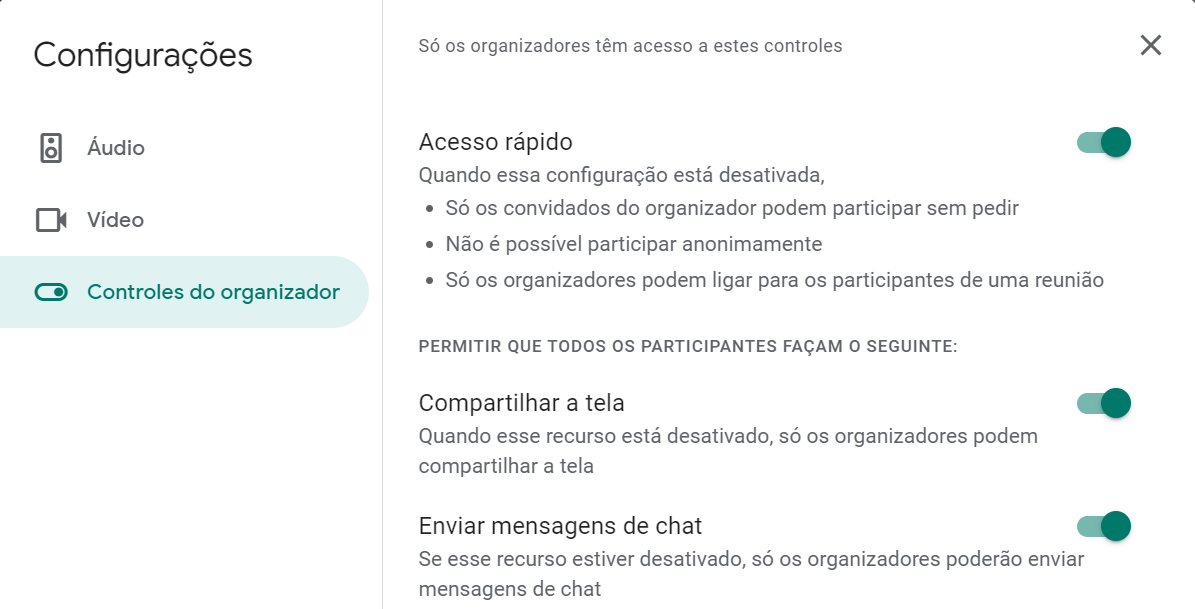Orientações de uso |
As orientações a seguir consideram o uso da ferramenta com a licença e usuário institucional (@unipampa.edu.br)
Como criar uma reunião:
- Acesse o Google Meet;
- Clique em [Iniciar ou participar de uma reunião];
- Defina um nome para a reunião e clique em [Continuar];
- Clique em Participar agora.
Como adicionar participantes em uma reunião:
- Ao criar uma reunião o sistema irá disponibilizar um link de acesso. Basta compartilhar o link com os demais participantes;
- Outra opção é clicar em [Adic.pessoas] e informar os endereços de e-mail dos participantes;
- Com a reunião em andamento, a qualquer momento é possível copiar o link de participação, clicando em [Detalhes da reunião].
Como agendar uma reunião:
|
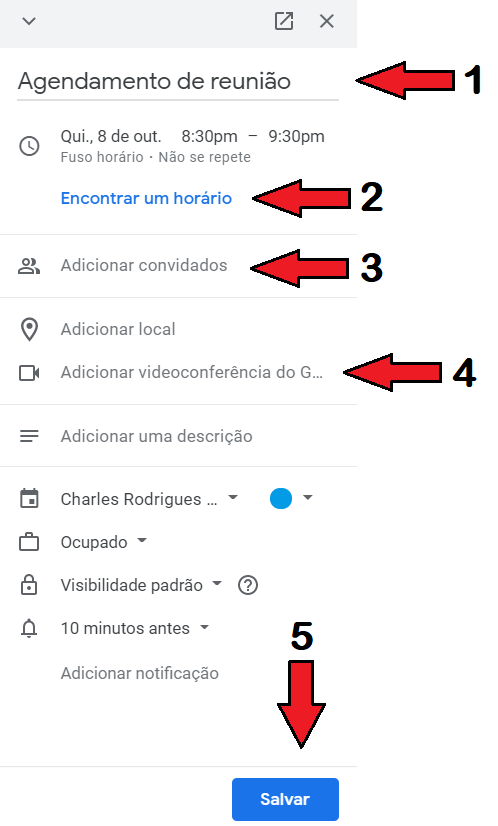 |
Os convidados poderão encaminhar o link da reunião para outras pessoas.
Como gravar uma reunião:
- Abra o Google Meet e inicie uma reunião (ou participe de uma);
- Clique nos três pontos no canto inferior direito, ao lado de “Apresentar agora”;

- Selecione “Gravar a reunião”;
- Os participantes serão avisados sobre a gravação. Alguns segundos depois, você verá o ícone “Gravando” no canto esquerdo da tela;
- Ao terminar, clique nos três pontos e em “Interromper gravação”;
- Clique mais uma vez em “Interromper gravação” para confirmar;
- Aguarde até o arquivo da gravação ser gerado;
- Ele ficará armazenado em Meu Drive > pasta de gravações do Meet do organizador;
- O organizador da reunião também receberá um e-mail com o link da gravação.
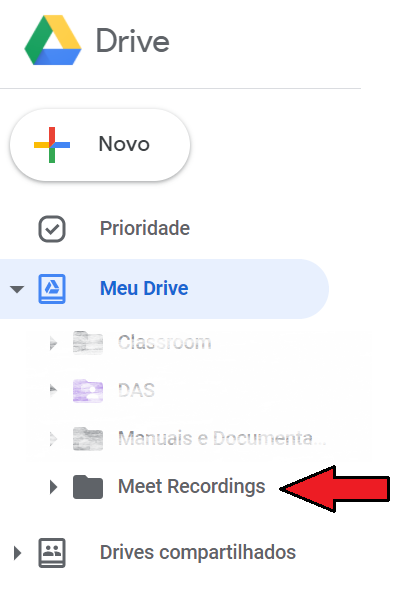
Como transmitir uma reunião (ao vivo):
- Quem pode assistir a uma transmissão ao vivo?
- Qualquer pessoa com o link. Entretanto, estas pessoas não serão vistas nem ouvidas na reunião, também não podem apresentar a tela, gravar nem utilizar o chat.
- Quem pode interagir durante uma transmissão ao vivo?
- Somente os participantes com login institucional (@unipampa) podem interagir para iniciar, interromper ou gravar a transmissão. Os convidados que apenas assistem à reunião não podem participar dela nem controlar a transmissão e a gravação.
- Procedimentos para configurar a transmissão:
- Após o agendamento da reunião, verifique que no ‘passo 4’ (Adicionar link do meet), ao clicar na seta um novo menu será exibido. Clique em [Adicionar transmissão ao vivo] e copie o link de transmissão para disponibilizar aos participantes.
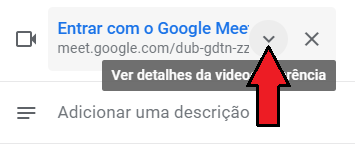

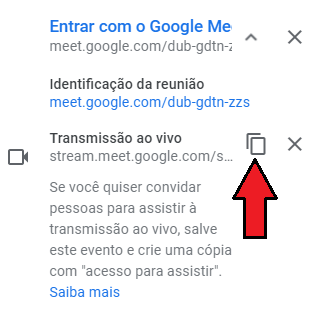
- Para iniciar a transmissão, ao entrar no meet, o organizador deverá clicar em [Iniciar streaming];

- Após o agendamento da reunião, verifique que no ‘passo 4’ (Adicionar link do meet), ao clicar na seta um novo menu será exibido. Clique em [Adicionar transmissão ao vivo] e copie o link de transmissão para disponibilizar aos participantes.
-
- O link de transmissão pode ser disponibilizado antes da reunião, neste caso os espectadores receberão um aviso para aguardar o início da transmissão.

- O link de transmissão pode ser disponibilizado antes da reunião, neste caso os espectadores receberão um aviso para aguardar o início da transmissão.
Limitações do Google Meet:
- Número de participantes: Limitação para 250 participantes;
- Gravações:
- As gravações já realizadas serão mantidas com as políticas originais (permissão para downloads e compartilhamentos);
- A partir de Agosto/2020 as novas reuniões gravadas serão consideradas “temporárias” e ficarão disponíveis por 30 dias, sem permissão para downloads e compartilhamentos.
- Transmissões ao vivo: As transmissões ao vivo no domínio (unipampa.edu.br) não serão mais disponibilizadas;
- Tempo de transmissão: A limitação de 60 minutos, divulgada pela Google, vale APENAS para usuários da versão gratuita. A Unipampa possui contrato de utilização do GSuite, portanto a restrição de tempo NÃO SE APLICA ao uso institucional tanto para professores quanto para alunos com e-mails institucionais.
Orientações de Segurança:
De acordo com a Google, o Meet disponibiliza uma série de medidas para evitar o abuso e proteger as reuniões contra invasores. Destacamos algumas possibilidades:
- Cuidados com o código da reunião: Cada código de reunião é formado por 10 caracteres aleatórios, o que dificulta que alguém consiga “adivinhar” os códigos e acessar as reuniões. Desta forma, sugere-se que somente os participantes sejam informados;
- Controles do organizador: O organizador, ou anfitrião (pessoa que criou a reunião), poderá definir uma série de permissões ou restrições entre as quais:
- Silenciar o microfone de qualquer participante;
- Remover qualquer participante;
- Permitir ou bloquear o uso do chat para os demais participantes;
- Permitir ou bloquear o compartilhamento de tela para os demais participantes;
- Proibir a participação anônima.